Прием оплаты
Для перехода к оплате необходимо нажать одну из кнопок снизу справа на странице приема заказа. Откроется окно подтверждения оплаты.
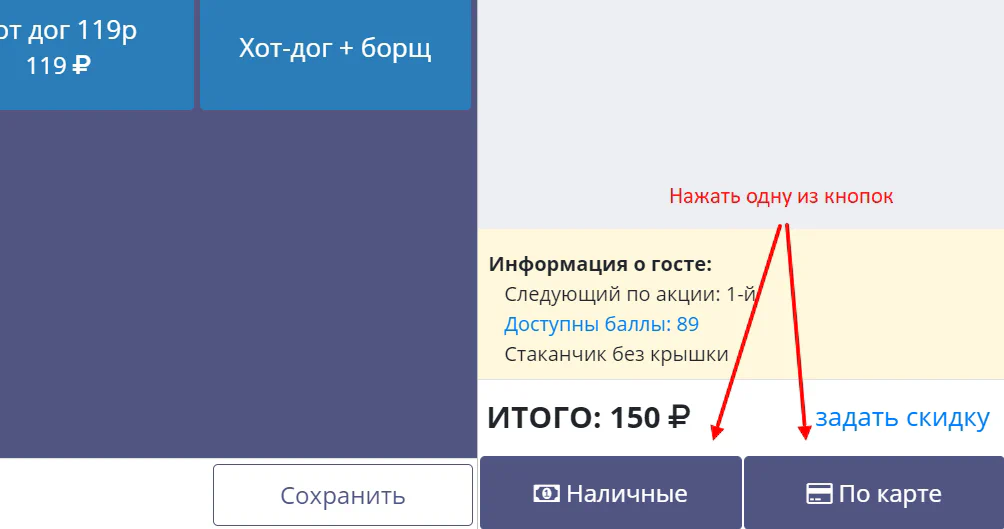
Если у вас подключенный банковский терминал, после нажатия “По карте” сразу запустится оплата на терминале (загорится сумма)
Оплата наличными
В окошке вводим полученную от гостя сумму (либо на цифровой клавиатуре, либо выбрав один из предложенных ниже вариантов). После ввода суммы и нажатия кнопки “Подтвердить оплату” будет распечатан чек. Важно не спешить и не подтверждать оплату до тех пор, пока гость не передаст наличные. Так как напечатанный чек уже никак не отменить и потребуется делать возвраты (что не желательно).
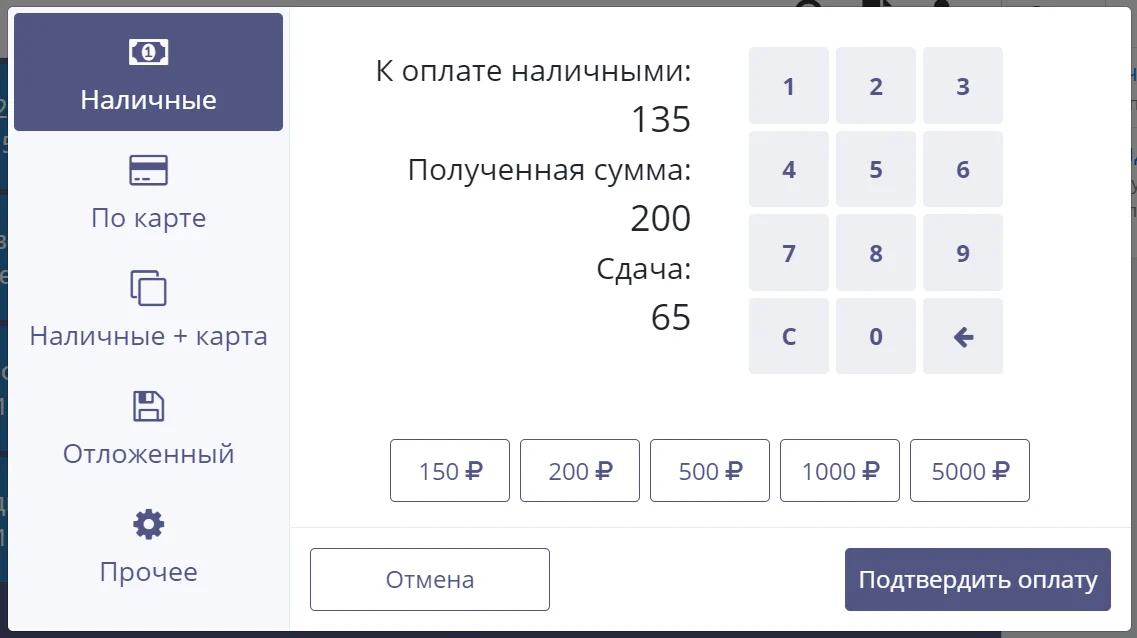
Оплата по карте при автономном банковском терминале
Автономный банковский терминал - это терминал, который никак не подключен к программе.
Переходим в оплате по карте. В окошке отображается сумма за заказ. Вводим эту сумму на банковском терминале, передаем терминал гостю для оплаты. Далее важно дождаться, пока не придет успешное подтверждение оплаты. И только после этого в программе нажать кнопку “Успешно”, чтобы распечатался чек на кассе.
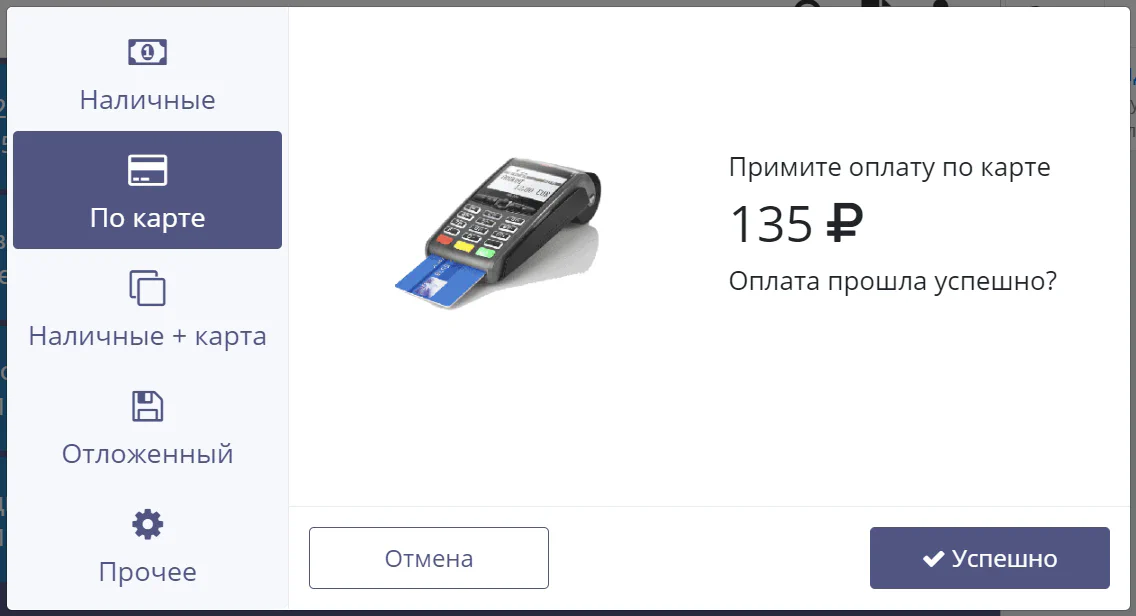
Оплата по карте при интегрированном банковском терминале
Интегрированный банковский терминал подключен к программе и не требует ввода суммы вручную кассиром.
При нажатии на кнопку “По карте” в заказе терминал автоматически запустится и отобразиться приглашение к оплате, гость оплатит и все необходимые чеки распечатаются автоматически.
Смешанная оплата
Если гость хочет оплатить часть суммы по карте и остальное наличными, необходимо: В заказе нажать “Наличные”, затем в окне оплаты перейти в раздел “Наличные + Карта”. Далее ввести сумму, которую гость оплатит картой и перейти к оплате. После подтверждения оплаты картой и затем ввода полученной суммы наличных распечатается чек.
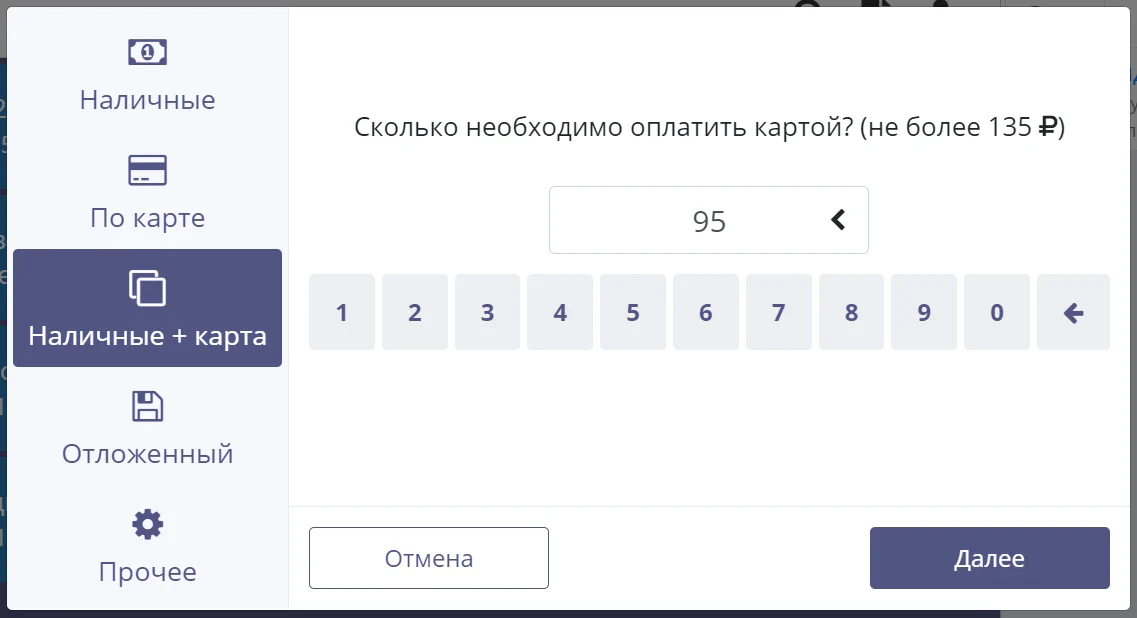
Оплата другими способами (СБП)
Можно настроить дополнительные способы оплаты из доступных и вывести кнопки на главный экран. Описание как настроить в данной инструкции. Смешанная оплата для альтернативных способов недоступна.
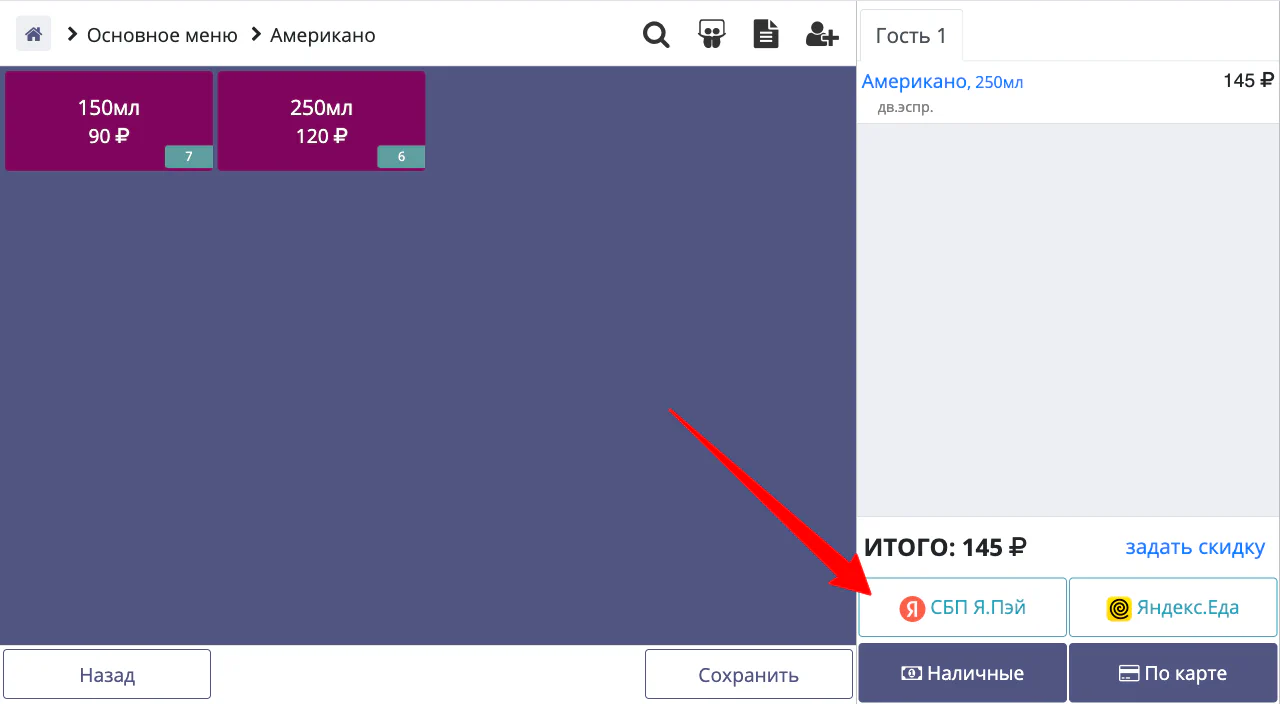
Электронный чек на почту или телефон
Если гость попросил отправить ему электронную версию чека (а он может это сделать по закону), необходимо спросить у гостя его контакты. Переходим к оплате (нажимаем оплату наличными), в окне оплаты необходимо выбрать раздел “Прочее” и задать соответствующие настройки:
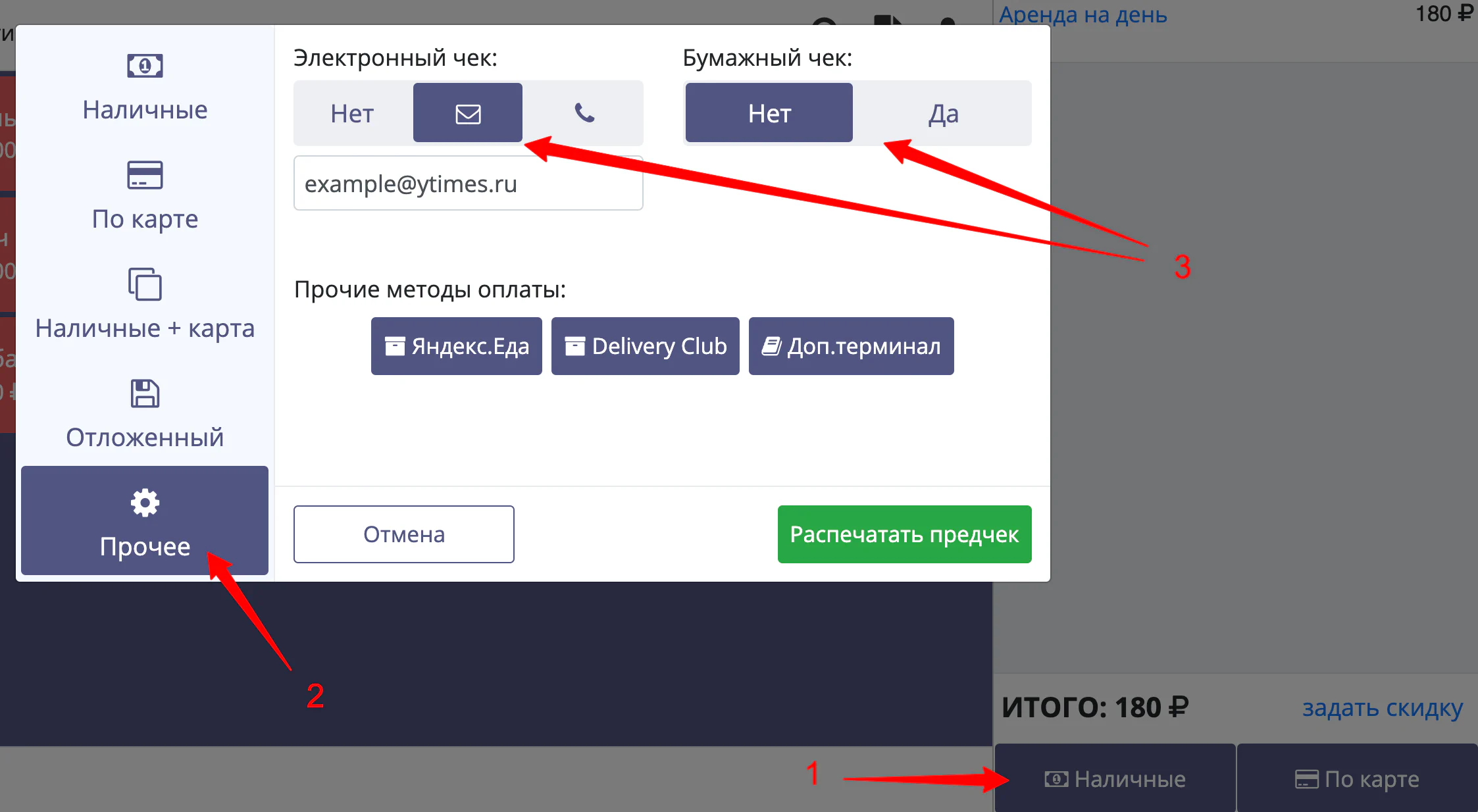
Отправить электронный чек можно как на E-mail клиента, так и на телефон. Отправка на E-mail бесплатна. Отправка на телефон требует дополнительной активации и оплаты в личном кабинете вашего ОФД.
Отложенный чек
Отложенный чек нужен для того, чтобы запомнить текущий чек до приема оплаты. Требуется в нескольких случаях:
- Если кассовый аппарат отключился/сломался, можно временно сохранить чек как отложенный. Затем проверить соединение с кассой и попытаться распечатать чек еще раз.
- Если у гостя оказалось недостаточно средств на карте или наличных, можно сохранить заказ как отложенный, чтобы продолжить прием заказов от других гостей. После того как гость найдет средства для оплаты заказа, распечатать чек.
Как сохранить чек как отложенный: В окне заказа нажимаем “Наличные”, затем в окне оплаты выбираем раздел “Отложенный” и подтверждаем.
Как распечатать чек на отложенную продажу: В главном меню выбираем раздел продаж за день и выбираем в списке отложенную продажу (она будет помечена значком песочных часов). В окошке с информацией о продаже выбираем печать чека картой или наличными.
Чтобы кассир не забыл про отложенную продажу, в отчете смены будет выводится специальное предупреждение. Если гость в итоге отказался от этого заказа, отложенную продажу необходимо будет удалить из списка продаж смены, указав причину отказа.
Вопросы и ответы
Сняли с карты неверную сумму
В банковском терминале есть функция отмены списания денежных средств. Просто сделайте отмену на банковском терминале и повторите прием оплаты. Делать это нужно сразу при госте (так как требуется банковская карта).
Пробит чек неверного типа (наличные вместо по карте или наоборот)
Переходим в список продаж за смену в главном меню программы, находим нужную продажу, открываем. Сначала делаем чек возврата для этой продажи, а затем еще раз пробиваем чек нужного типа. Например, вы пробили картой оплату, которую оплатили наличными. Находим продажу, делаем чек возврата по карте и затем чек наличными.
Сняли с карты гостя оплату, а при пробитии чека случайно списали его бонусы и чек получился на 0 рублей. Как отменить списание бонусов?
Переходим продаж за смену, выбираем проблемную продажу. Если нужно, делаем чек возврата. После этого нажимаем “Редактировать” продажу. Заказ будет открыт на редактирование, необходимо поправить данные (убрать списание бонусов) и снова выбрать оплату заказа.
На интегрированном банковском терминале запустили оплату по карте, оплата прошла успешно, затем чек по кассе не смог распечататься и мы случайно отменили всю продажу. Как теперь распечатать кассовый чек?
Создаем продажу еще раз и сохраняем как отложенную. Переходим в список продаж, выбираем этот отложенный заказ, нажимаем “Чек карта”. В окне оплаты по карте вместо запуска еще одной оплаты выбираем кнопку “Уже оплачено”. Таким образом распечатается кассовый чек без повторного запуска оплаты по карте.
Чем отличаются функции “Отмена” и “Возврат” на банковском терминале
Отмену можно совершить только в течение той же смены (до печати сверки итогов), при этом деньги гостю вернуться на карту сразу. Если смена уже закрыта (сделана сверка итогов), то отмену сделать нельзя и можно сделать лишь возврат. Возврат можно сделать в любой день, но деньги вернутся на карту в течение нескольких рабочих дней.